Kako obnoviti lastnika datoteke, mape ali registracijskega ključa za TrustedInstaller v operacijskem sistemu Windows
Microsoft Windows 10 Windows / / March 16, 2020
Nazadnje posodobljeno dne

Če ste prevzeli lastništvo zaščitene datoteke, mape ali registracijskega ključa, ga po spremembah spremenite v privzetega lastnika TrustedInstaller.
TrustedInstaller je vgrajen uporabniški račun v vseh različicah sistema Windows, ki ima v lasti različne sistemske datoteke, vključno z nekaterimi datotekami v mapah Windows in Programskih datotek. TrustedInstaller je tudi lastnik mape Windows.old, ki je ustvarjena ob posodobitvi na novejšo različico sistema Windows in vam omogoča, da vrnite se na prejšnjo različico.
Uporabniški račun TrustedInstaller uporablja storitev namestitvenih modulov Windows, zato TrustedInstaller ima ekskluzivno dovoljenje za namestitev, spreminjanje in odstranjevanje posodobitev sistema Windows in drugih izbirnih sistemov Windows sestavni deli.
Ko ti spremenite lastništvo zaščitenega ključa registra ali prevzeti lastništvo datoteke ali mape, po spremembah morate spremeniti lastnika nazaj v TrustedInstaller.
Dostopite do naprednih varnostnih nastavitev datoteke ali mape
Če obnavljate TrustedInstaller kot lastnik datoteke ali mape, z desno miškino tipko kliknite datoteko ali mapo in izberite Lastnosti.
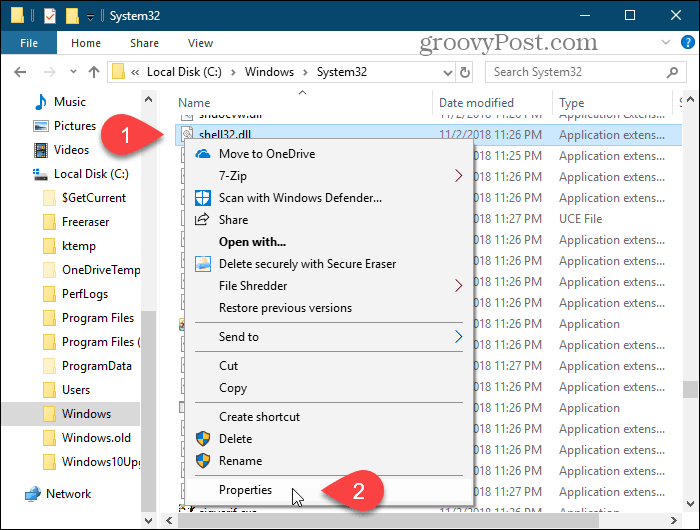
Dostop do naprednih varnostnih nastavitev za registrski ključ
Če obnavljate TrustedInstaller kot lastnik registracijskega ključa, najprej odprite urejevalnik registra.
Pritisnite Tipka Windows + R odpreti Teči pogovorno okno. Potem je dr. vrsta:regedit in pritisnite Enter ali kliknite V redu.
Če je Nadzor uporabniških računov prikaže se pogovorno okno in kliknite Da nadaljevati. Tega pogovornega okna morda ne boste videli, odvisno od vašega Nastavitve nadzora uporabniških računov.
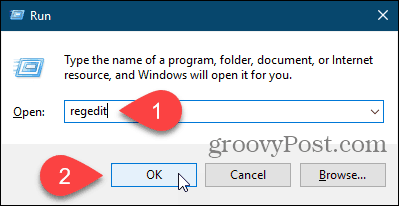
Pomaknite se do registracijskega ključa, za katerega želite obnoviti lastništvo nazaj v TrustedInstaller. Pot do tipke lahko vnesete v polje tik pod menijsko vrstico in pritisnete Vnesite hitro priti do ključa.
Z desno tipko miške kliknite tipko in izberite Dovoljenja.
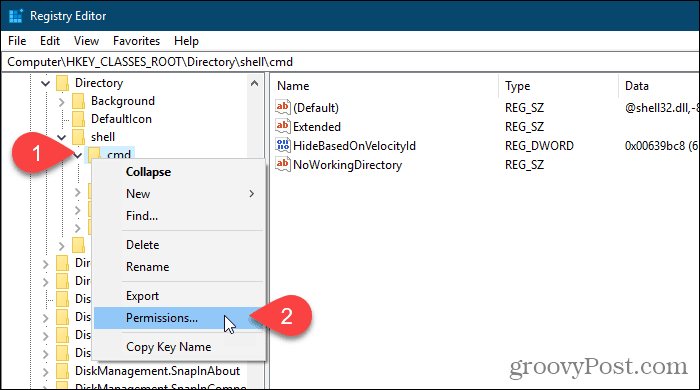
Obnovite TrustedInstaller kot lastnik datoteke, mape ali registracijskega ključa
Če spremenite lastnika datoteke ali mape, Lastnosti prikaže se pogovorno okno. Če spremenite lastnika registrskega ključa, Dovoljenja prikaže se pogovorno okno. Vendar sta si oba podobna.
Na Varnost kliknite jeziček ali katero koli pogovorno okno, kliknite Napredno.
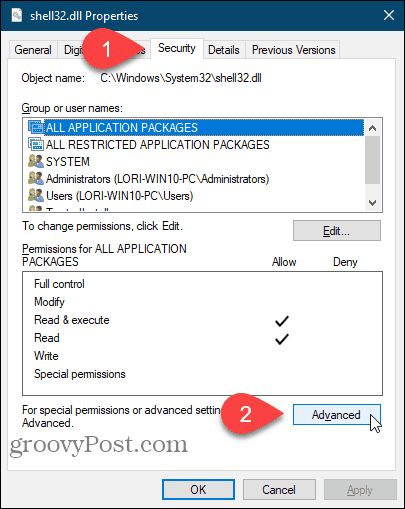
Na Napredne varnostne nastavitve v pogovornem oknu kliknite na Spremeni se povezava na desni strani Lastnik.
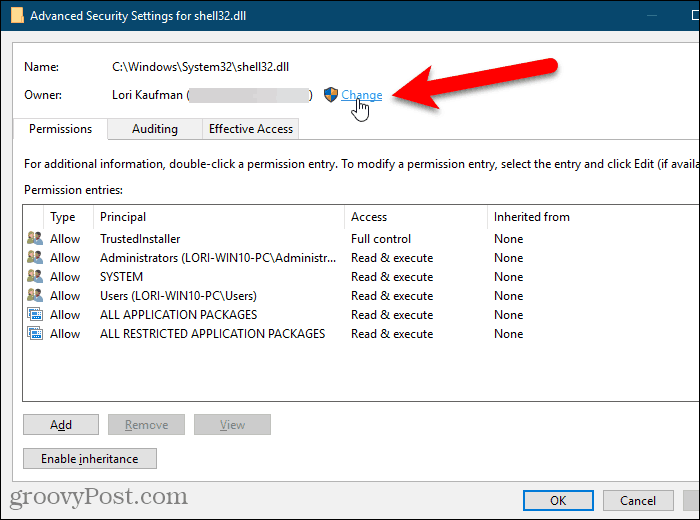
V Vnesite ime predmeta, ki ga želite izbrati polje na Izberite Uporabnik ali Skupina pogovorno okno, vrsta:NT SERVICE \ TrustedInstaller in nato kliknite Preverite imena.
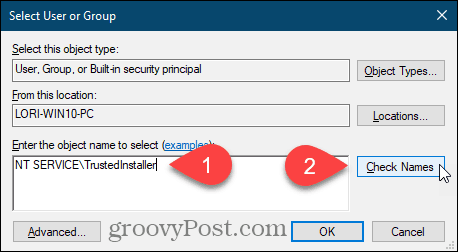
NT SERVICE \ TrustedInstaller spremembe uradnika TrustedInstaller uporabniško ime.
Kliknite v redu da sprejmete spremembo in zaprete Izberite Uporabnik ali Skupina pogovorno okno.
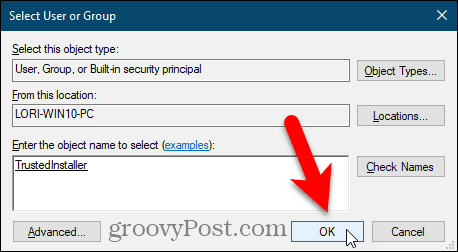
The Lastnik spremembe v TrustedInstaller v Napredne varnostne nastavitve pogovorno okno.
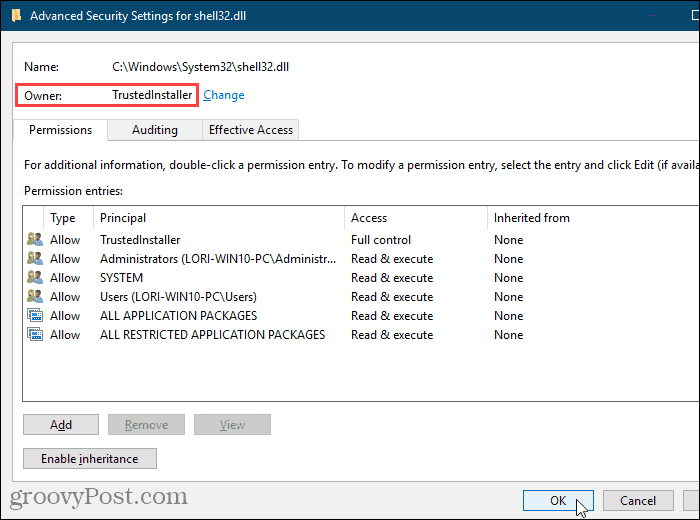
Če lastnika spremenite nazaj v TrustedInstaller za mapo s podmapami ali zaščitenim registrom ključ, ki vsebuje podključeve, lahko poskrbite, da bo lastnik spremenil v TrustedInstaller za vse podmape oz. podključi.
Če želite to narediti, potrdite polje »Zamenjaj lastnika na podkontejnerjih in objektih« na Napredne varnostne nastavitve pogovorno okno.
Nato kliknite v redu.
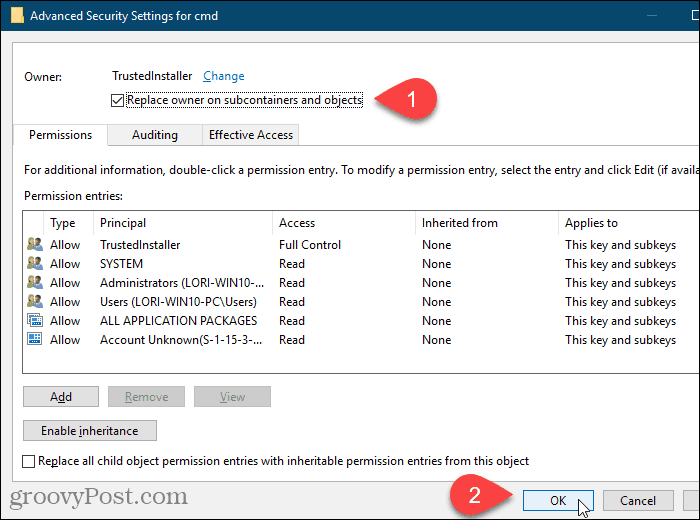
Kliknite v redu na Lastnosti ali Dovoljenja pogovorno okno.
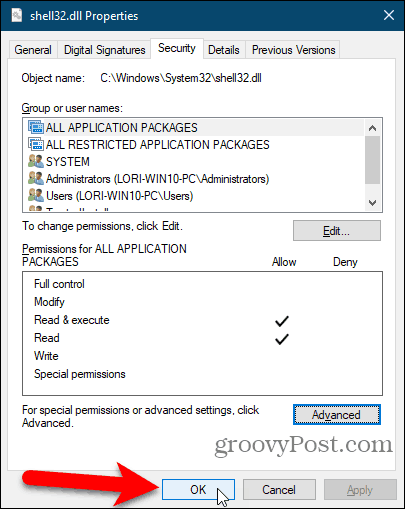
Bodite zelo previdni pri spreminjanju sistemskih datotek ali zaščitenih registrskih tipk
Uporabniški račun TrustedInstaller z razlogom poseduje sistemske datoteke in mape ter zaščitene registrske ključe. Če preimenujete ali uredite katerega koli od teh elementov, bo Windows prenehal delovati in verjetno ga boste morali popraviti ali celo ga znova namestite.
Nad sistemskimi datotekami in mapami ter zaščitenimi registrskimi ključi si morate vzeti lastništvo in jih preimenovati, izbrisati ali premakniti le, če veste, kaj počnete. Po spremembi lastnika spremenite nazaj v TrustedInstaller.


